Auktorisera en begäran om hanterad identitet med hjälp av Microsoft Entra-ID
Azure Web PubSub Service stöder Microsoft Entra-ID för auktorisering av begäranden från hanterade identiteter.
Den här artikeln visar hur du konfigurerar din Web PubSub-resurs och kod för att auktorisera begäran till en Web PubSub-resurs från en hanterad identitet.
Konfigurera hanterade identiteter
Det första steget är att konfigurera hanterade identiteter.
I det här avsnittet konfigurerar du en systemtilldelad hanterad identitet på en virtuell dator med hjälp av Azure-portalen.
I Azure-portalen söker du efter och väljer sedan en virtuell dator (VM).
Under Inställningar väljer du Identitet.
På fliken Systemtilldelat anger du Status till På.
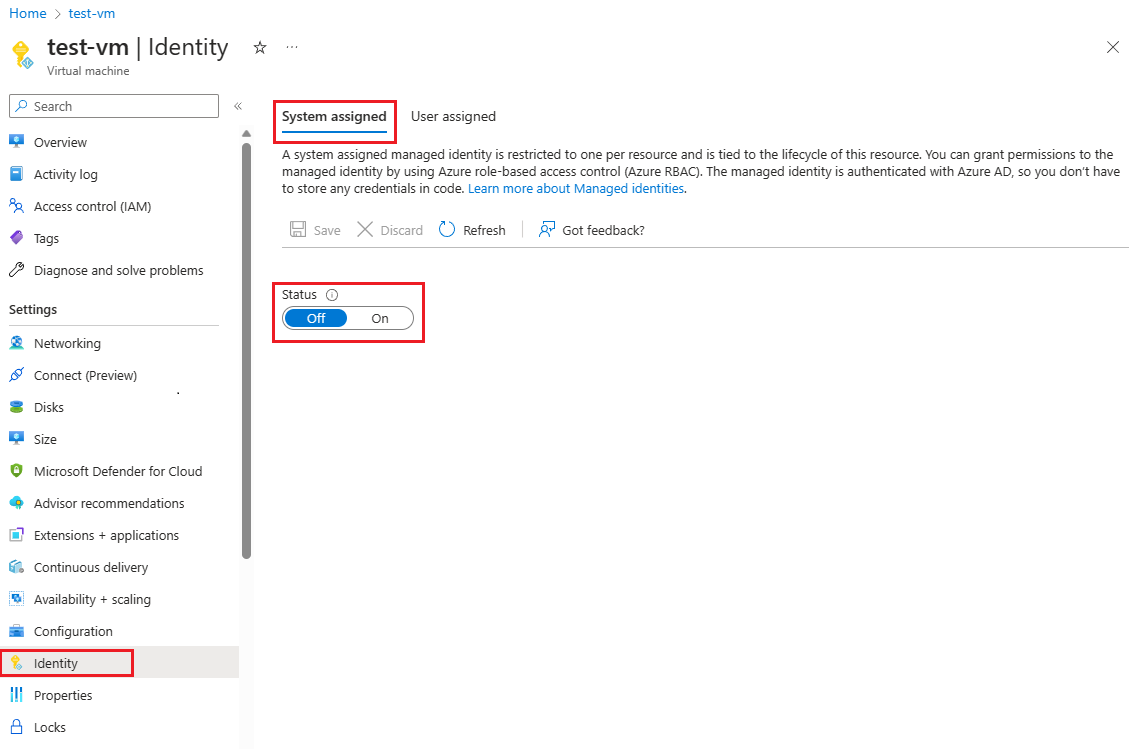
Välj Spara för att bekräfta ändringen.
Skapa en användartilldelad hanterad identitet
Lär dig hur du skapar en användartilldelad hanterad identitet.
Konfigurera hanterade identiteter på andra plattformar
- Konfigurera hanterade identiteter för Azure-resurser på en virtuell dator med hjälp av Azure-portalen
- Konfigurera hanterade identiteter för Azure-resurser på en virtuell Azure-dator med hjälp av Azure PowerShell
- Konfigurera hanterade identiteter för Azure-resurser på en virtuell Azure-dator med hjälp av Azure CLI
- Konfigurera hanterade identiteter för Azure-resurser på en virtuell Azure-dator med hjälp av en mall
- Konfigurera hanterade identiteter för Azure-resurser på en virtuell dator med hjälp av Azure SDK
Konfigurera hanterade identiteter för Azure App Service och Azure Functions
Lär dig hur du använder hanterade identiteter för App Service och Functions.
Lägga till en rolltilldelning i Azure-portalen
Det här avsnittet visar hur du tilldelar rollen Web PubSub-tjänstägare till en systemtilldelad identitet för en Web PubSub-resurs.
Kommentar
Du kan tilldela en roll till valfritt omfång, inklusive hanteringsgrupp, prenumeration, resursgrupp och enskild resurs. Mer information om omfång finns i Förstå omfånget för Azure RBAC.
I Azure-portalen går du till din Web PubSub-resurs.
På den vänstra menyn väljer du Åtkomstkontroll (IAM) för att visa inställningar för åtkomstkontroll för din Web PubSub-instans.
Välj fliken Rolltilldelningar och visa rolltilldelningarna i det här omfånget.
Följande skärmbild visar ett exempel på fönstret Åtkomstkontroll (IAM) för en Web PubSub-resurs:
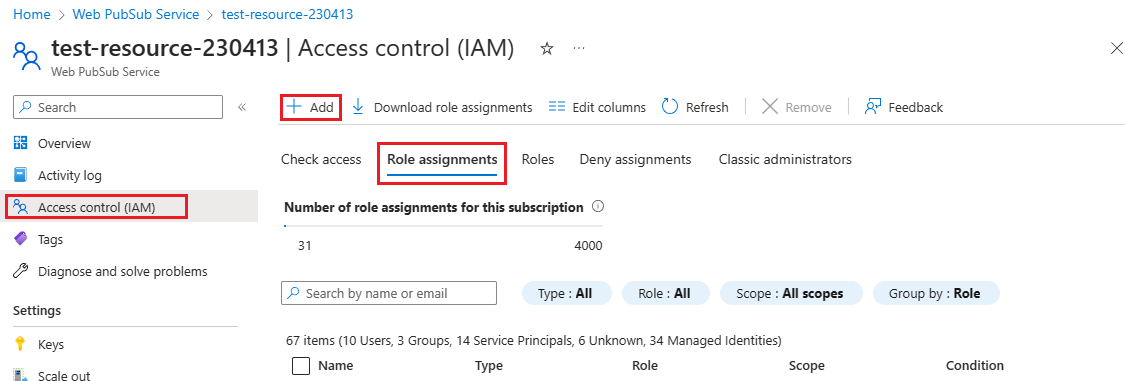
Välj Lägg till>Lägg till rolltilldelning.
Välj fliken Roller och välj sedan Web PubSub-tjänstägare.
Välj Nästa.

Välj fliken Medlemmar . Under Tilldela åtkomst till väljer du Hanterad identitet.
Välj Välj medlemmar.
I fönstret Välj hanterade identiteter väljer du Systemtilldelad hanterad identitet>Virtuell dator.
Sök efter och välj sedan den virtuella dator som du vill tilldela rollen till.
Välj Välj för att bekräfta markeringen.
Välj Nästa.
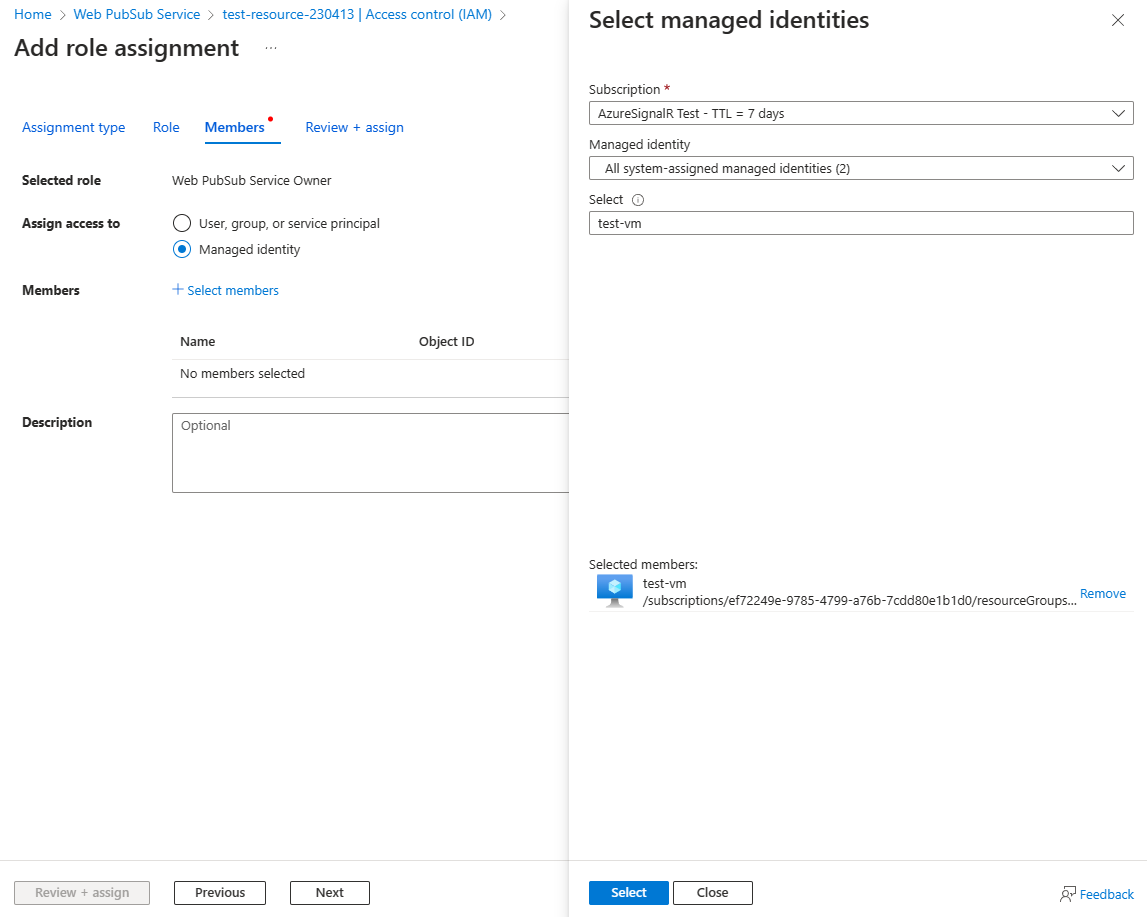
Välj Granska + tilldela för att bekräfta ändringen.
Viktigt!
Azure-rolltilldelningar kan ta upp till 30 minuter att sprida.
Mer information om hur du tilldelar och hanterar Azure-rolltilldelningar finns i följande artiklar:
- Tilldela Azure-roller med hjälp av Azure-portalen
- Tilldela Azure-roller med hjälp av REST API
- Tilldela Azure-roller med hjälp av Azure PowerShell
- Tilldela Azure-roller med hjälp av Azure CLI
- Tilldela Azure-roller med hjälp av en Azure Resource Manager-mall
Exempelkoder som använder Microsoft Entra-auktorisering
Hämta exempel som använder Microsoft Entra-auktorisering i våra fyra programmeringsspråk som stöds officiellt: